优速水印工厂设置图片水印的方法
时间:2022-11-21 15:08:15作者:极光下载站人气:64
优速水印工厂可以批量给图片、PDF文件以及视频添加文字水印或者图片水印,如果需要添加水印的小伙伴,这款软件可以很好的帮助小伙伴们进行设置,当我们在添加水印的时候,你可以给添加的文字水印设置文字水印的内容、颜色、文字大小、透明度以及文字字体和旋转角度等,非常的实用,一般情况下大家添加文字水印是比较多的,那么我们现在一起来看看怎么使用优速水印工厂的具体操作方法,这里小编以添加图片水印给大家操作一下,感兴趣的小伙伴可以和小编一起来看看,希望可以帮助到大家。
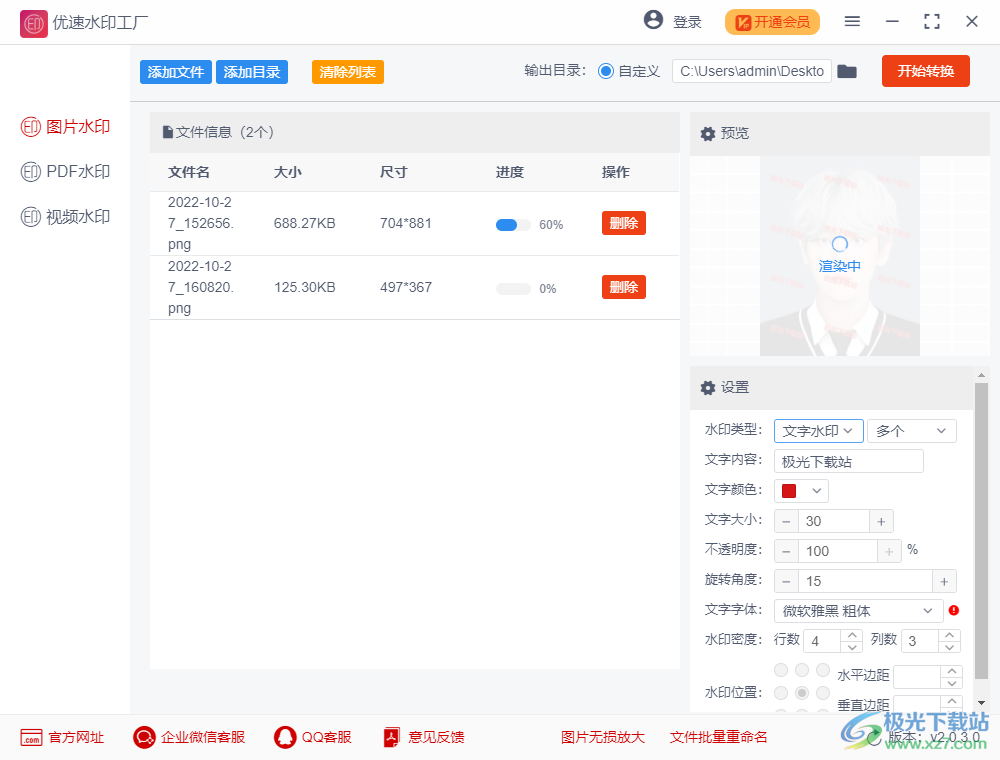
方法步骤
1.将优速水印工厂双击打开,在打开的页面左侧有三中可以添加水印的选项,你可以给图片添加水印、给PDF文件添加水印以及被视频添加水印。
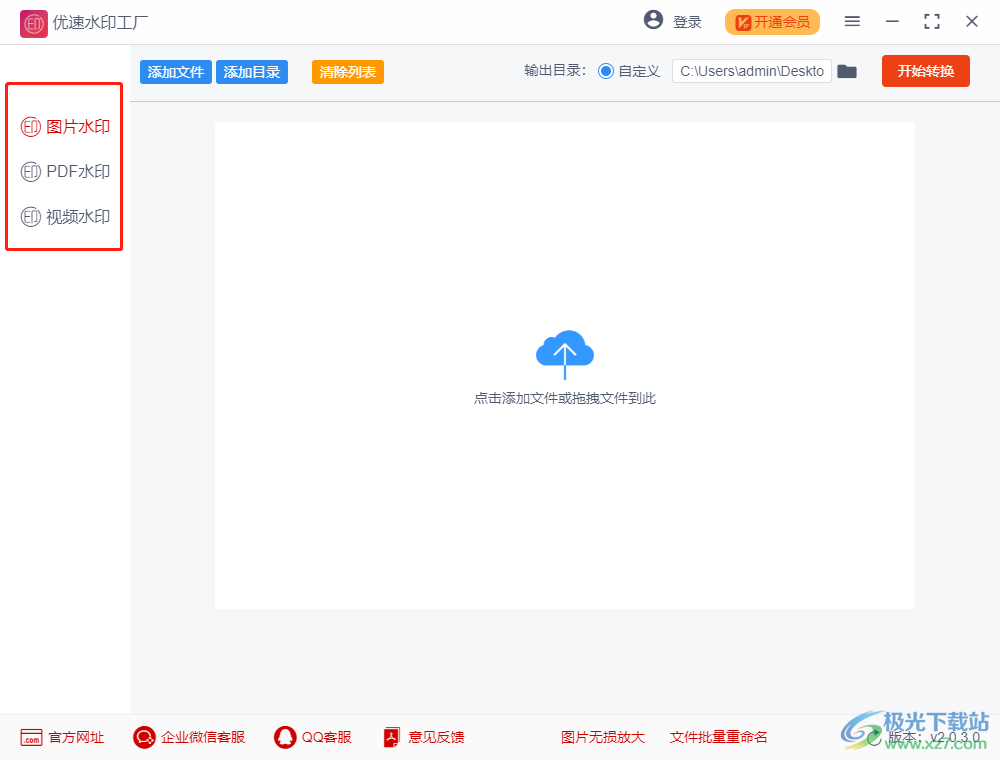
2.这里小编选择给图片添加水印操作一下,在该选项页面中,在上方有一个【添加文件】和【添加目录】的选项,点击其中一个选项将自己需要的图片添加进来。
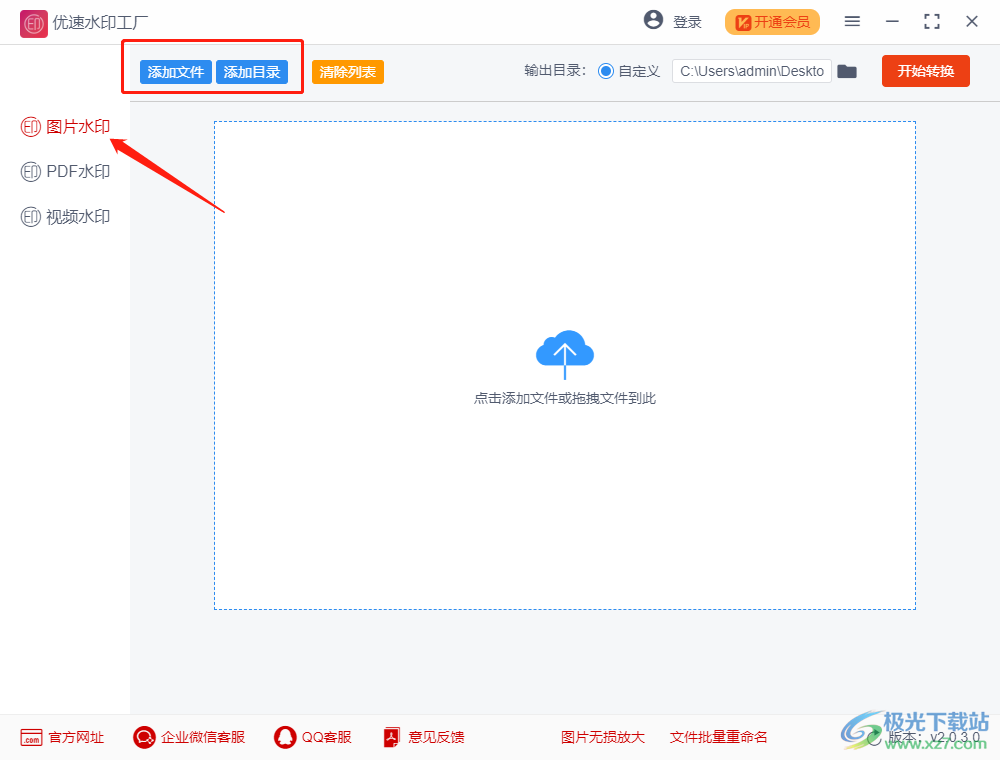
3.将图片添加到页面中之后,会立刻看到【进度】下方有一个进度条,当你设置之后,这里的进度条呈现绿色说明设置成功。
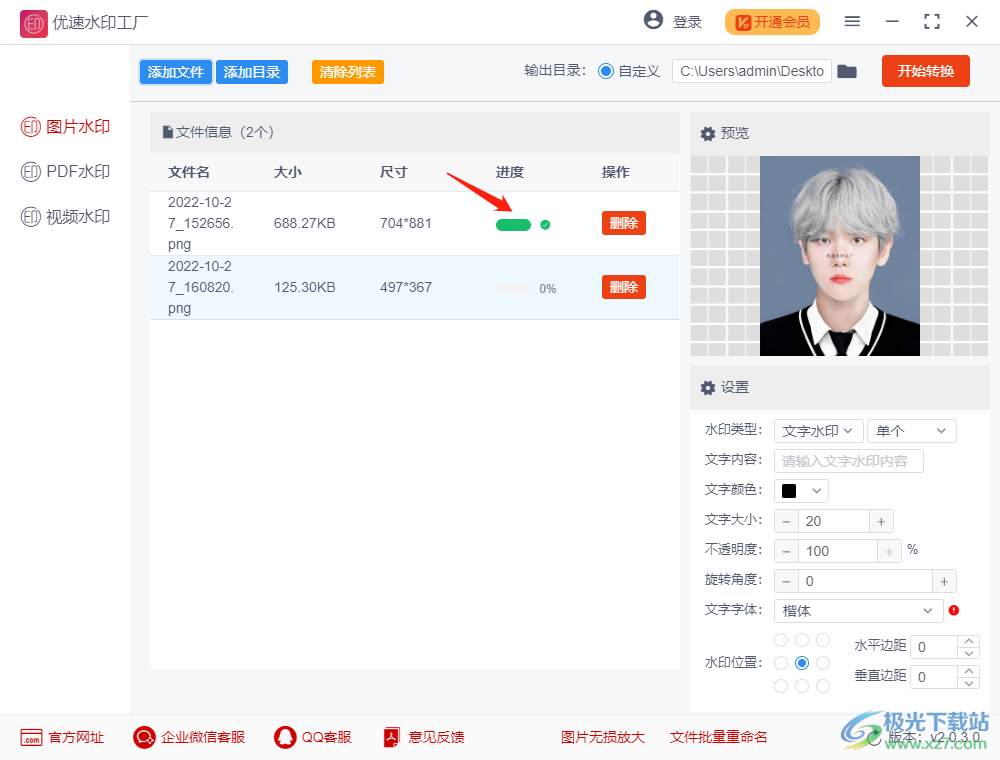
4.在右侧可以选择水印类型,这里我们选择设置一下【文字水印】。
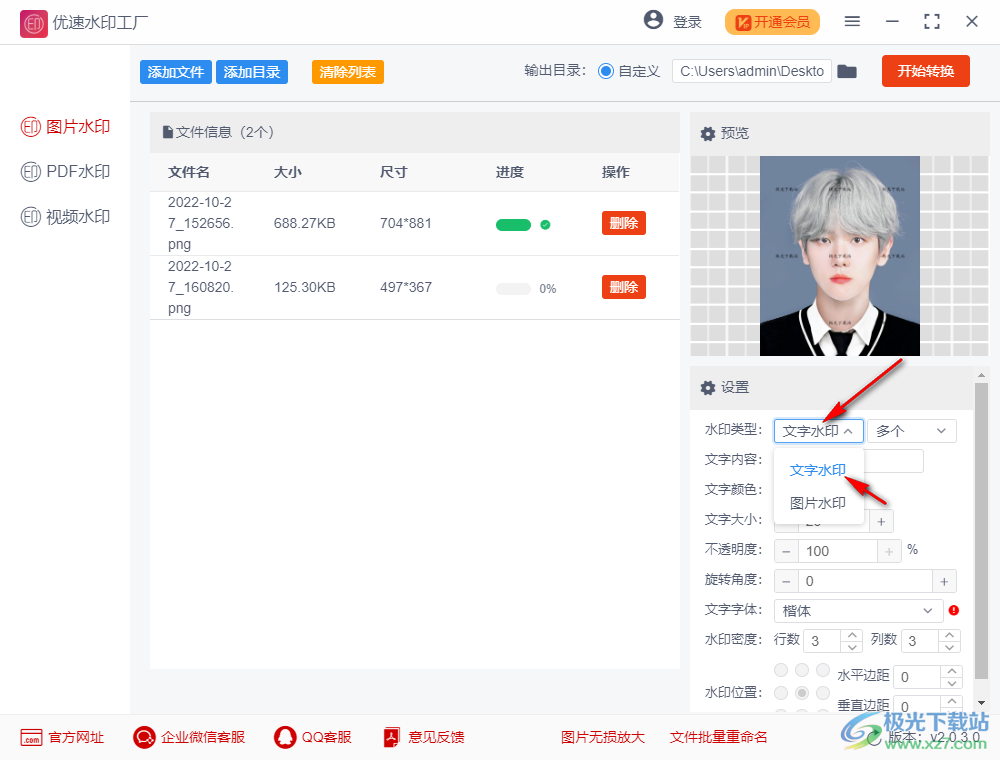
5.并且设置文字水印时,你可以选择设置单个或者多个,这里选择【多个】,然后在【文字内容】的框中输入需要设置的文字水印内容。
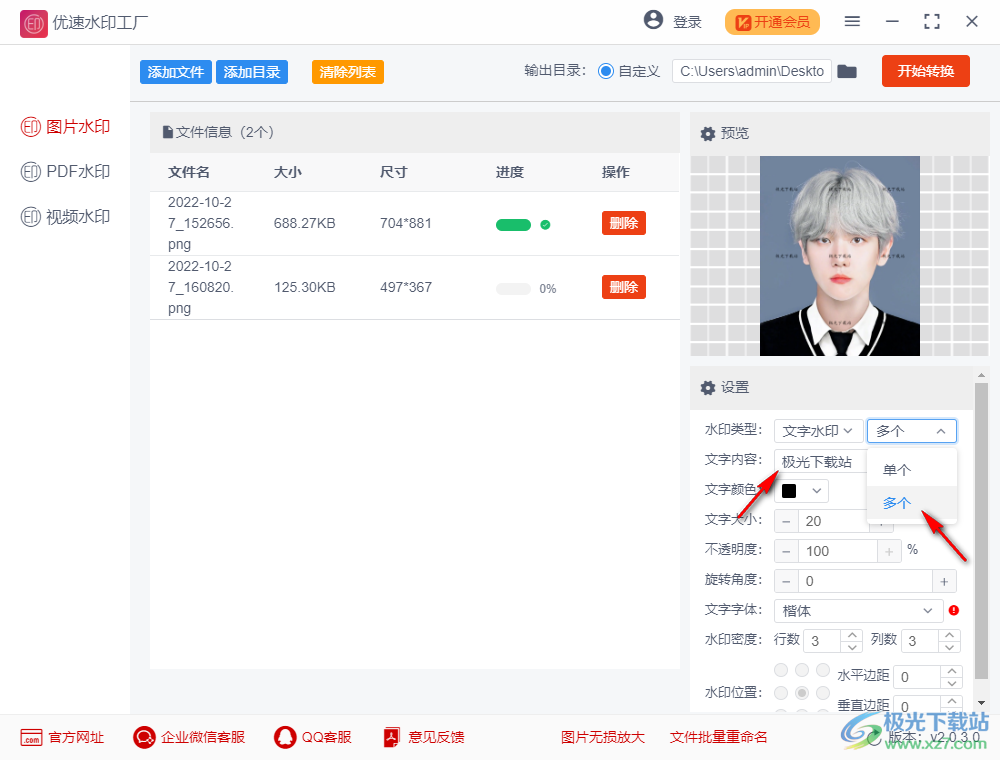
6.将下方的【颜色】下拉按钮点打开,选择自己喜欢的一个水印文字颜色,并且调整一下【文字大小】和文字的【不透明度】。
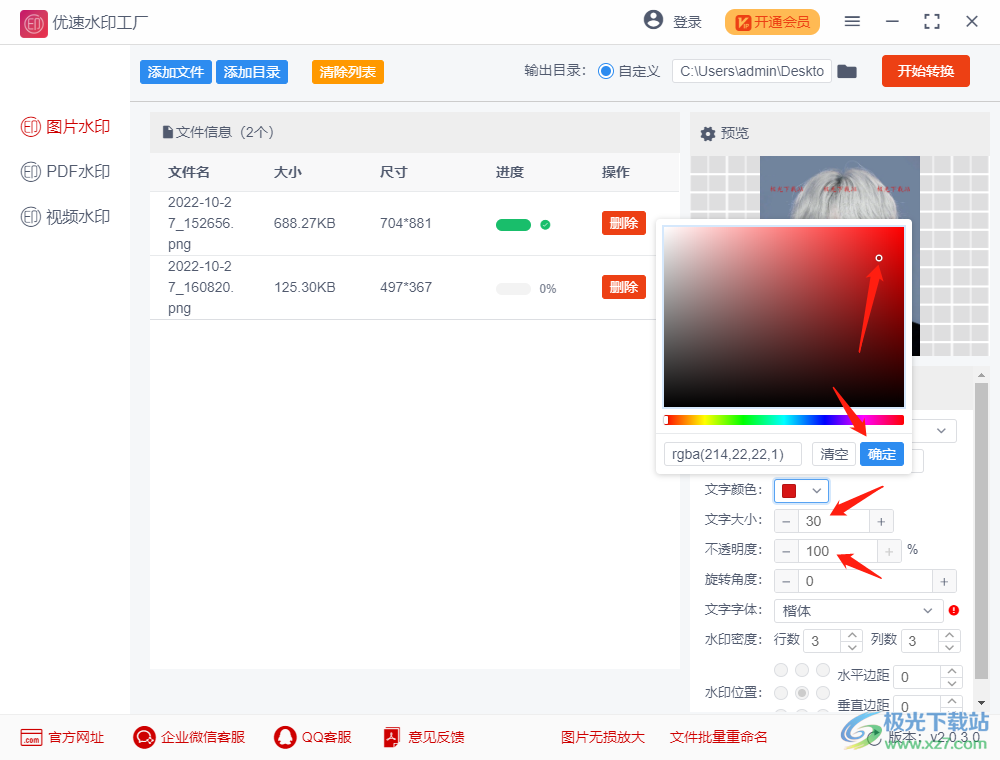
7.之后你可以设置一下文字显示的旋转角度,以及设置一下【文字字体】,如图所示。
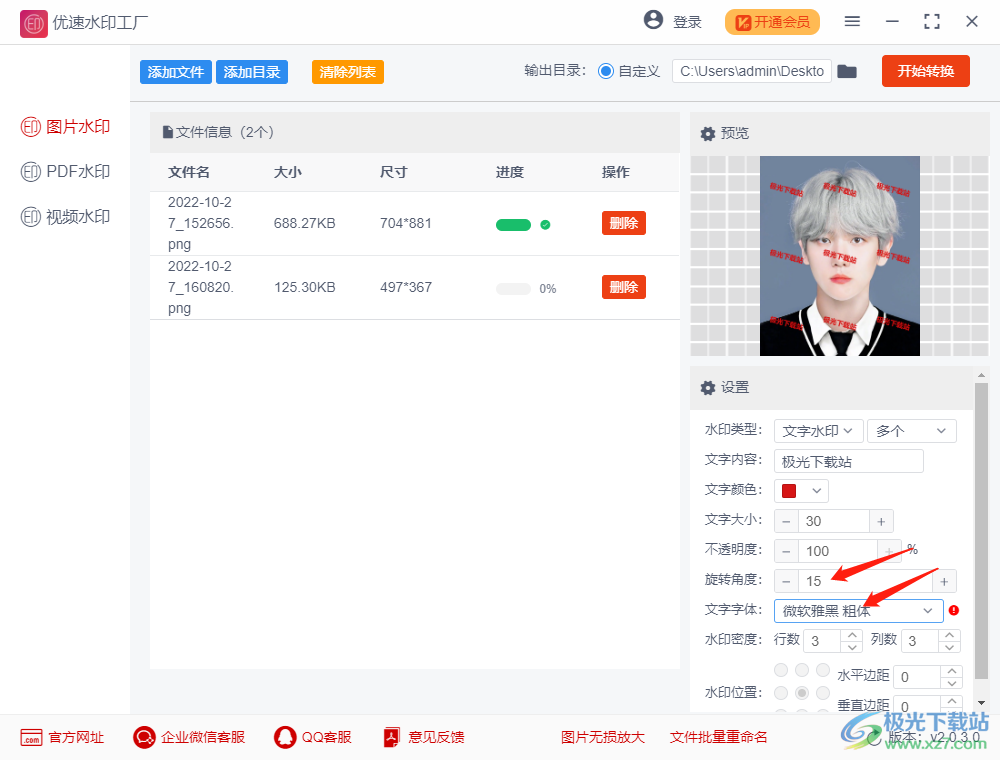
8.接着将【水印密度】的后面的行数和列数进行设置,这里设置的行数为4,列数为3,那么上方的图片中的文字水印就会4行3排来显示,如图所示。
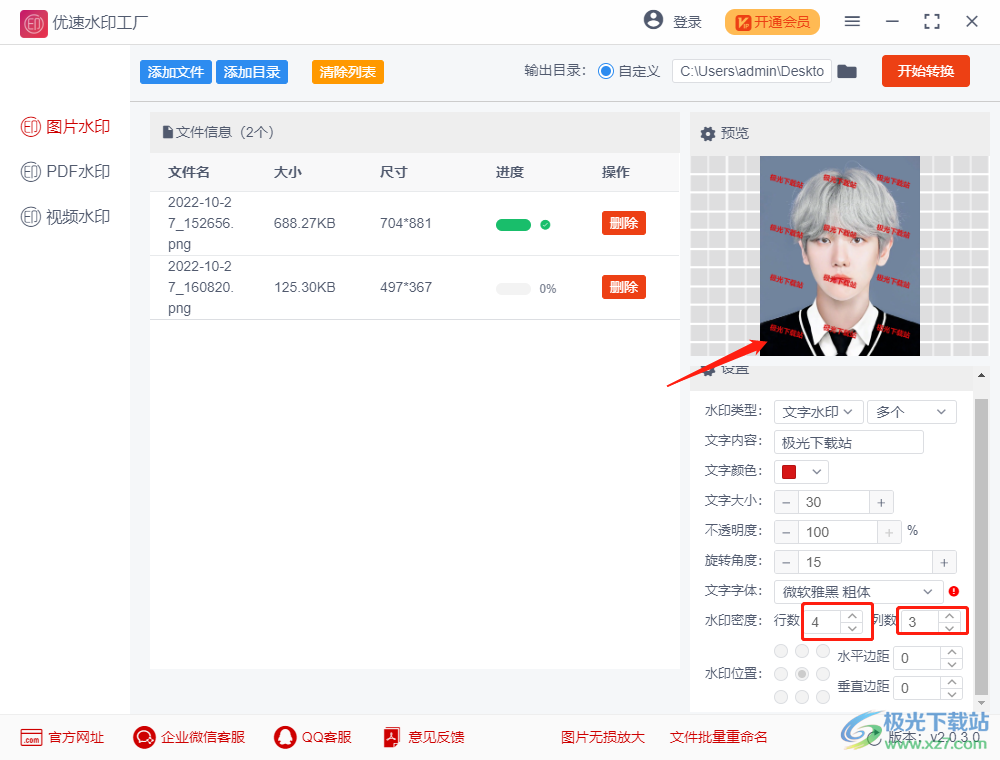
9.当所有的设置完成之后,直接点击右上角的【开始转换】按钮将设置好的图片转换出来即可。
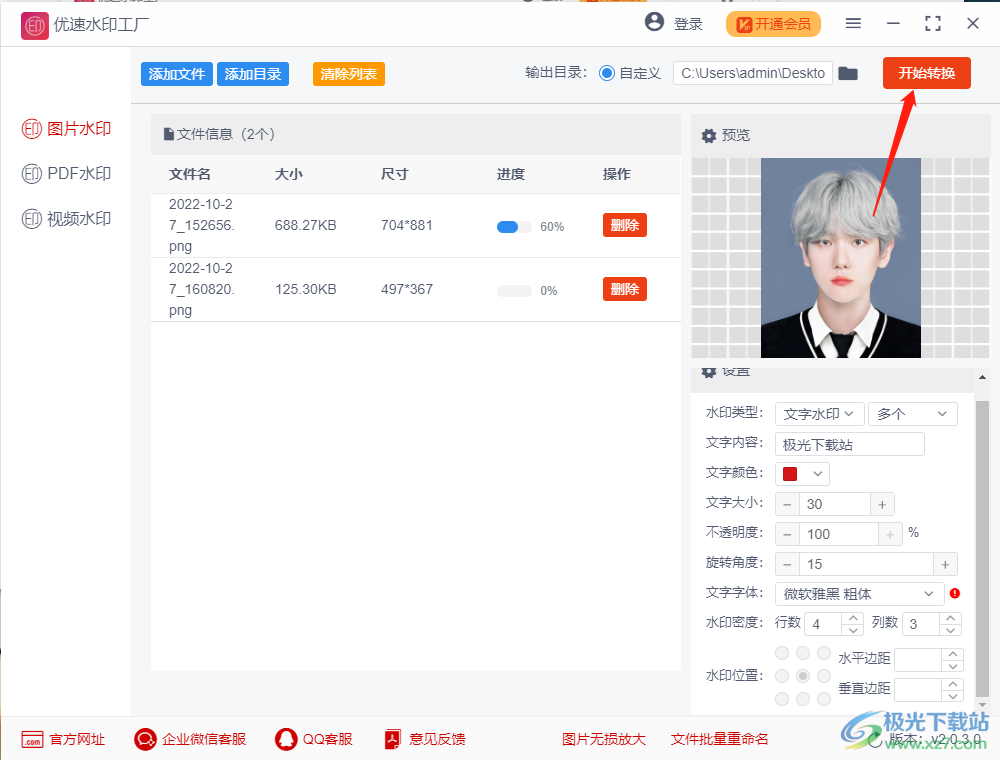
10.如果没有开通会员,那么点击【开始转换】按钮,转换出来的图片有该软件的官方水印,如图所示。
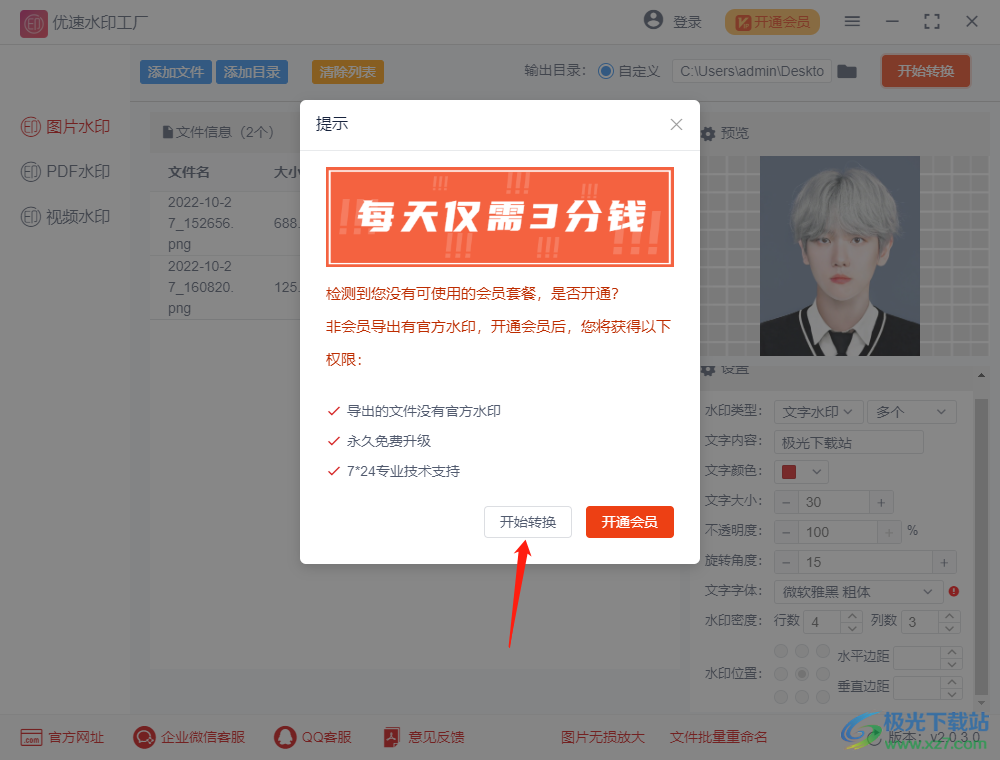
以上就是关于如何使用优速水印工厂的具体使用方法,通过上述方法你可以批量将图片添加进来进行水印设置,此外,你可以通过上述给图片设置水印的方法,在PDF水印以及视频水印的选项中也可以进行操作,操作是非常简单的,快试试吧。
相关推荐
相关下载
热门阅览
- 1百度网盘分享密码暴力破解方法,怎么破解百度网盘加密链接
- 2keyshot6破解安装步骤-keyshot6破解安装教程
- 3apktool手机版使用教程-apktool使用方法
- 4mac版steam怎么设置中文 steam mac版设置中文教程
- 5抖音推荐怎么设置页面?抖音推荐界面重新设置教程
- 6电脑怎么开启VT 如何开启VT的详细教程!
- 7掌上英雄联盟怎么注销账号?掌上英雄联盟怎么退出登录
- 8rar文件怎么打开?如何打开rar格式文件
- 9掌上wegame怎么查别人战绩?掌上wegame怎么看别人英雄联盟战绩
- 10qq邮箱格式怎么写?qq邮箱格式是什么样的以及注册英文邮箱的方法
- 11怎么安装会声会影x7?会声会影x7安装教程
- 12Word文档中轻松实现两行对齐?word文档两行文字怎么对齐?

网友评论